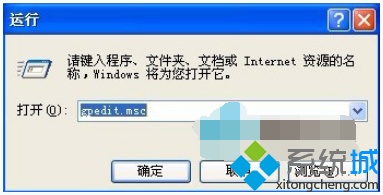
为了进一步提升系统的安全性,很多朋友都会将XP系统控制面板中的“显示”功能禁用掉,因为这样能够有效防止外人修改控制面板里的重要内容。不过,对于刚刚使用xp系统的用户而言,这样的操作并不简单,这该怎么办呢?下面,就随小编看看XP禁用控制面板“显示”功能的两大技巧吧!
技巧一:
1、单击“开始”——“运行”命令,在“运行”对话框的“打开”栏中键入“gpedit.msc”命令,然后单击“确定”。
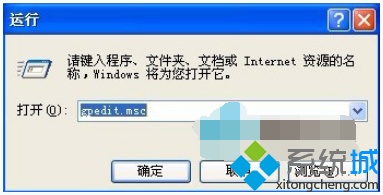
2、打开组策略程序界面,在左窗格依次打开“用户配置”——“管理模板”——“控制面板”——“显示”。
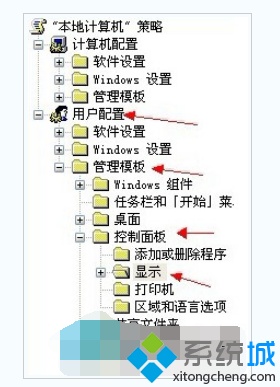
3、在右侧窗口中双击删除“控制面板”中的“显示”。
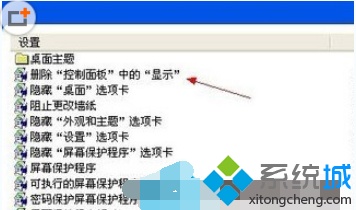
4、进入删除“控制面板”中的“显示”属性的界面,单击“设置”选项卡,选择“已启用”,单击“确定”使修改生效。

技巧二:
1、在键盘上按WIN+R快捷键来打开运行对话框,输入cmd命令,按回车键,打开命令提示符窗口;
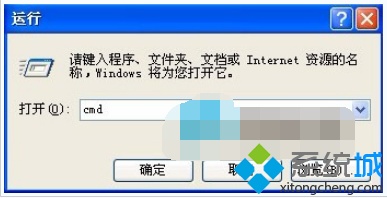
2、在命令提示符窗口内容输入以下命令,回车;
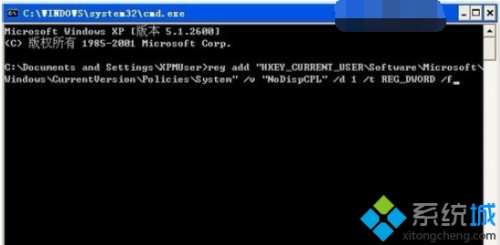
3、成功将信息写入注册表时会显示操作成功结束的消息,如弹出其他错误提示则表明写入注册表时失败:
reg add "HKEY_CURRENT_USERSoftwareMicrosoftWindowsCurrentVersionPoliciesSystem" /v "NoDispCPL" /d 1 /t REG_DWORD /f

4、再键入以下命令来重启explorer.exe进程,以达到刷新注册表的效果:
cmd /k taskkill /f /im explorer.exe & explorer.exe
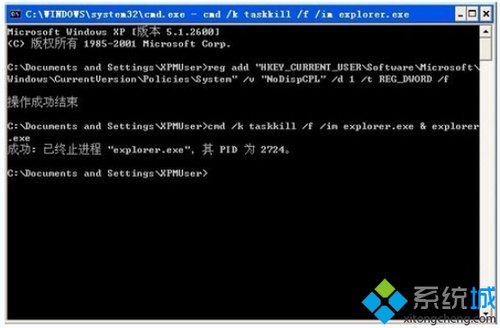
XP禁用控制面板“显示”功能的两大技巧就介绍到这里了。如果是刚学习这个知识的朋友,建议使用第一个技巧法,操作简单也容易成功,第二个技巧需要修改到注册表信息,有时候由于系统的一些原因并不能100%成功。有需要的朋友们,不妨尝试看看。

vivo的人工智能叫什么名字(vivo手机怎样唤醒小v)
vivo人工智能叫Jovi,Jovi支持多种功能,AI服务引擎、AI美颜、Jovi智慧场景、智慧视觉、驾驶场景、智慧生活等。搭载深度自然语言理解技术,能够准确地从自然语言中提取有用信息,理解复杂逻辑关系,应对复杂语句,同时可以进行命令教学;针对不同的用户,还有Jovi广场里用户分享的命令可供使用。(0)人阅读时间:2023-03-28
vivo连不上wifi的原因(vivo连不上wifi其他手机可以)
1、密码错误。2、WiFi网络异常。3、wifi信号差:wifi信号是否太弱,拉近与wifi距离。4、无线路由器吊死:检查无线路由器是否吊死的现象。关闭路由器电源10秒钟后在开启电源测试。5、宽带信号不稳定:检查外网是否传送来宽带信号。宽带信号不稳定也会导致不能上网。6、modem或路由器不正常:最后检测modem或路由器的正常与否。方法是更换好的硬件测试。(0)人阅读时间:2023-03-28
制作ppt的技巧 制作ppt的教程
1、首先单击鼠标右键,选择“Microsoft Office PowerPoint 演示文稿”。在打开新建的PPT中单击中间的文字,输入要显示的文字。2、然后在菜单栏“开始”中找到“新建幻灯片”工具按钮,在下拉菜单中选择(0)人阅读时间:2023-03-28
x27屏幕尺寸多少 x27屏幕尺寸是多少
x27屏幕尺寸为6.39英寸。vivo X27是vivo公司于2019年3月19日在海南三亚举行的春季新品发布会上发布的手机产品。其采用6.39英寸零界全面屏,机身高度157.66毫米,宽度74.26毫米,厚度8.95毫米,重量188.3克。背壳采用孔雀纹工艺纹理设计,配色有雀羽蓝、粉黛金、翡翠色、幻彩夏日和印象夏日五种配色。(0)人阅读时间:2023-03-28vivo的人工智能叫什么名字(vivo手机怎样唤醒小v)
 vivo人工智能叫Jovi,Jovi支持多种功能,AI服务引擎、AI美颜、Jovi智慧场景、智慧视觉、驾驶场景、智慧生活等。搭载深度自然语言理解技术,能够准确地从自然语言中提取有用信息,理解复杂逻辑关系,应对复杂语句,同时可以进行命令教学;针对不同的用户,还有Jovi广场里用户分享的命令可供使用。..2023-03-28
vivo人工智能叫Jovi,Jovi支持多种功能,AI服务引擎、AI美颜、Jovi智慧场景、智慧视觉、驾驶场景、智慧生活等。搭载深度自然语言理解技术,能够准确地从自然语言中提取有用信息,理解复杂逻辑关系,应对复杂语句,同时可以进行命令教学;针对不同的用户,还有Jovi广场里用户分享的命令可供使用。..2023-03-28vivo连不上wifi的原因(vivo连不上wifi其他手机可以)
 1、密码错误。2、WiFi网络异常。3、wifi信号差:wifi信号是否太弱,拉近与wifi距离。4、无线路由器吊死:检查无线路由器是否吊死的现象。关闭路由器电源10秒钟后在开启电源测试。5、宽带信号不稳定:检查外网是否传送来宽带信号。宽带信号不稳定也会导致不能上网。6、modem或路由器不正常:最后检测modem或路由器的正常与否。方法是更换好的硬件测试。..2023-03-28
1、密码错误。2、WiFi网络异常。3、wifi信号差:wifi信号是否太弱,拉近与wifi距离。4、无线路由器吊死:检查无线路由器是否吊死的现象。关闭路由器电源10秒钟后在开启电源测试。5、宽带信号不稳定:检查外网是否传送来宽带信号。宽带信号不稳定也会导致不能上网。6、modem或路由器不正常:最后检测modem或路由器的正常与否。方法是更换好的硬件测试。..2023-03-28制作ppt的技巧 制作ppt的教程
 1、首先单击鼠标右键,选择“Microsoft Office PowerPoint 演示文稿”。在打开新建的PPT中单击中间的文字,输入要显示的文字。2、然后在菜单栏“开始”中找到“新建幻灯片”工具按钮,在下拉菜单中选择..2023-03-28
1、首先单击鼠标右键,选择“Microsoft Office PowerPoint 演示文稿”。在打开新建的PPT中单击中间的文字,输入要显示的文字。2、然后在菜单栏“开始”中找到“新建幻灯片”工具按钮,在下拉菜单中选择..2023-03-28x27屏幕尺寸多少 x27屏幕尺寸是多少
 x27屏幕尺寸为6.39英寸。vivo X27是vivo公司于2019年3月19日在海南三亚举行的春季新品发布会上发布的手机产品。其采用6.39英寸零界全面屏,机身高度157.66毫米,宽度74.26毫米,厚度8.95毫米,重量188.3克。背壳采用孔雀纹工艺纹理设计,配色有雀羽蓝、粉黛金、翡翠色、幻彩夏日和印象夏日五种配色。..2023-03-28
x27屏幕尺寸为6.39英寸。vivo X27是vivo公司于2019年3月19日在海南三亚举行的春季新品发布会上发布的手机产品。其采用6.39英寸零界全面屏,机身高度157.66毫米,宽度74.26毫米,厚度8.95毫米,重量188.3克。背壳采用孔雀纹工艺纹理设计,配色有雀羽蓝、粉黛金、翡翠色、幻彩夏日和印象夏日五种配色。..2023-03-28